ڈارک سولز ایک ایکشن رول ادا کرنے والا کھیل ہے جو نمکو بانڈائی گیمز کے ذریعہ شائع ہوتا ہے ، اس پبلشر جو ڈریگن بال سیریز بھی شائع کرتا ہے۔ یہ کھیل ریسرچ کے گرد گھومتا ہے اور کھلاڑیوں کو سکھایا جاتا ہے کہ وہ احتیاط کے ساتھ آگے بڑھیں اور ماضی میں کی گئی غلطیوں سے سبق سیکھیں۔ کھیل کو بہت سراغ ملا اور ڈارک روح 2 کے بعد کامیاب ہٹ رہا۔

سیاہ روح 3 پر آغاز پر سیاہ اسکرین
کھیل کی مقبولیت کے باوجود ، ایک بہت ہی عام مسئلہ ہے جو کھیل کی بہت زیادہ تقسیم کا شکار ہے۔ صارفین کھیل کے شروعاتی موقع پر ، جب سنیما گھروں میں کھیلے جاتے ہیں ، یا گرافک شدید ہوجاتے ہیں تو بہت سے مختلف منظرناموں میں کھیل کو ’بلیک اسکرین‘ میں جانے کا تجربہ کرتے ہیں۔ اس مضمون میں ، ہم ان تمام وجوہات کے بارے میں جائزہ لیں گے کہ یہ مسئلہ کیوں ہوتا ہے اور اس مسئلے کو حل کرنے کے لئے ممکنہ کام کی تدبیریں کیا ہیں۔
سیاہ روح 3 پر کالی اسکرین کا کیا سبب ہے؟
صارفین کی ہماری ابتدائی تحقیق اور اطلاعات کے بعد ، ہم اس نتیجے پر پہنچے کہ یہ مسئلہ کئی مختلف وجوہات کی بنا پر پیش آیا ہے۔ عام طور پر ، بلیک اسکرین کا مطلب یہ ہے کہ کمپیوٹر کی گرافکس یا گیم پلے پیش کرنے سے قاصر ہے۔ یہ کئی مختلف وجوہات کی بناء پر ہوسکتا ہے۔ ان میں سے کچھ ذیل میں درج ہیں:
- کرپٹ انسٹالیشن فائلیں: امکان موجود ہے کہ انسٹالیشن فائلیں خود آپ کے کمپیوٹر پر خراب ہیں۔ اگر ایسا ہوتا ہے تو ، کھیل کا میکانکس کام نہیں کرے گا اور عجیب و غریب پریشانیوں کا سبب بنے گا۔
- غلطی کی حالت میں کھیل: ڈارک روح کے ساتھ یہ ایک بہت عام واقعہ ہے۔ اس کے بارے میں کوئی ٹھوس نتیجہ اخذ نہیں کیا جاسکتا ہے کہ ایسا کیوں ہوتا ہے لیکن اس میں بہت سارے کام ہیں جن سے یہ معاملہ طے ہوسکتا ہے۔
- گمشدہ گیم کنفیگریشن: تقریبا ہر گیم میں ایک گیم کنفیگریشن فائل ہوتی ہے جو فزیکل کاپی کے بطور آپ کے کمپیوٹر پر اسٹور ہوتی ہے۔ یہ کنفول فائل گیم کی کنفیگریشنز کو اسٹور کرنے کے لئے استعمال ہوتی ہے اور جب لوڈ ہوجاتی ہے تو گیم اس کے ذریعہ لے آتی ہے۔ اگر یہ کنفگ فائل غائب ہے تو ، اس کے شروع ہونے پر مسائل پیدا ہوں گے۔
- اعلی معیار کے گرافکس: اگر ڈارک روحوں کی گرافکس سیٹنگیں اونچی ہیں اور آپ کے کمپیوٹر کا چشمہ کم ہے تو ، آپ کو ہچکچاتے اور کالی اسکرینوں کا تجربہ ہوگا۔ گرافکس کی ترتیب کو کم کرنے سے یہاں مدد ملتی ہے۔
- تیسری پارٹی کے اصلاح کار: وہاں بہت سارے صارفین موجود ہیں جو اپنے گیم پلے کو بہتر بنانے اور کمپیوٹر پر دباؤ کم کرنے کے لئے تھرڈ پارٹی آپٹیمائزر کا استعمال کرتے ہیں۔ تاہم ، اس کے ساتھ ہی اس پر بھی ردعمل پیدا ہوسکتا ہے اور مسائل پیدا ہوسکتے ہیں کیونکہ یہ ایپلی کیشنز کھیل کے میکانکس میں مداخلت کرتی ہیں۔
- نامکمل میڈیا / کوڈیکس: چونکہ میڈیا پلیئرز اور کوڈیکس کو کھیل کا سنیماٹک کھیلنا ضروری ہے ، اگر آپ کے کمپیوٹر میں گمشدہ ہیں تو ، انھیں لانچنگ کے عمل میں پریشانی ہوگی۔ یہ آسانی سے ان لاپتہ اجزاء کو انسٹال کرکے ٹھیک کیا جاسکتا ہے۔
- کمپیوٹر غلطی کی حالت میں: ایسی مثالیں بھی موجود ہیں جہاں آپ کا کمپیوٹر خرابی کی حالت میں ہے۔ یہ متعدد مختلف وجوہات کی وجہ سے ہوسکتا ہے اور بہت عام ہے لہذا اس کے بارے میں فکر کرنے کی کوئی بات نہیں ہے۔ پاور سائیکلنگ یہاں مدد کرتا ہے۔
- غلط گرافکس کی ترتیبات: اگر صارفین کے پاس گرافکس کارڈ کے لئے وقف شدہ ہے تو اگر ان کے گرافکس کی ترتیبات کو غلط طریقے سے ترتیب دیا گیا ہو تو وہ بلیک اسکرین کا سامنا کرسکتے ہیں۔ اندھیرا جانوں کو چلانے کے لئے مخصوص ترتیبات کی ضرورت ہوتی ہے اور ان کو تبدیل کرنے سے مسئلہ فوری طور پر ٹھیک ہوجاتا ہے۔
حل سے شروع کرنے سے پہلے ، یہ یقینی بنائیں کہ آپ ایک ایڈمنسٹریٹر کی حیثیت سے لاگ ان ہوں اور آپ نے اپنے تمام کاموں کو محفوظ کرلیا ہے کیونکہ ہم آپ کے کمپیوٹر کو متعدد بار دوبارہ شروع کردیں گے۔
ضرورت سے پہلے کی: سسٹم کی ضروریات
پریشانی کے طریقوں کی طرف جانے سے پہلے ، ہمیں یہ یقینی بنانا ہوگا کہ آپ کا سسٹم حتی کہ کھیل چلانے کے لئے بھی اہل ہے۔ اگر آپ کو آسانی سے چلانے کے لئے اپنے کھیل کی ضرورت ہو تو ، یہ تجویز کیا جاتا ہے کہ آپ نے وضاحتیں تجویز کی ہوں۔
کم سے کم چشمی: وہ : ونڈوز 7 ایس پی 1 64 بٹ ، ونڈوز 8.1 64 بٹ ونڈوز 10 64 بٹ پروسیسر : AMD A8 3870 3.6 GHz یا انٹیل کور i3 2100 3.1Ghz یاداشت : 8 جی بی ریم گرافکس : NVIDIA GeForce GTX 465 / ATI Radeon HD 6870 ڈائرکٹیکس : ورژن 11 نیٹ ورک : براڈ بینڈ انٹرنیٹ کنکشن ذخیرہ : 50 جی بی دستیاب جگہ ساؤنڈ کارڈ : DirectX 11 ساؤنڈ ڈیوائس
تجویز کردہ چشمی: وہ : ونڈوز 7 ایس پی 1 64 بٹ ، ونڈوز 8.1 64 بٹ ونڈوز 10 64 بٹ پروسیسر : AMD FX 8150 3.6 GHz یا انٹیل کور ™ i7 2600 3.4 GHz یاداشت : 8 جی بی ریم گرافکس : NVIDIA GeForce GTX 750 ، ATI Radeon HD 7850 ڈائرکٹیکس : ورژن 11 نیٹ ورک : براڈ بینڈ انٹرنیٹ کنکشن ذخیرہ : 50 جی بی دستیاب جگہ ساؤنڈ کارڈ : DirectX 11 ساؤنڈ ڈیوائس
حل 1: اس کا انتظار کرنا
آپ کو کالی اسکرین دیکھنے کی وجہ یہ ہے کہ گیم ابھی بھی بیک گراونڈ پر چل رہا ہے اور تمام گنتی سے پھنس گیا ہے۔ یا تو یہ غلطی کی حالت میں ہے (اگر ایسا ہی ہے تو ، آپ کو دوسرے حلوں کے ساتھ آگے بڑھنے کی ضرورت ہے)۔
عام طور پر ، اگر آپ تھوڑی دیر (تقریبا 1 1 منٹ) انتظار کریں تو ، کھیل خود بخود جواب دینے لگتا ہے اور اسکرین کے مندرجات کی نمائش کرنا شروع کردیتا ہے۔ لہذا ہمارا مشورہ ہے کہ آپ انتظار کرو اور اگر اشارہ کیا گیا ہے تو ، یقینی بنائیں کہ آپ انتظار کرتے رہتے ہیں چاہے پروگرام غیر ذمہ دار ہو جائے۔
حل 2: پاور آپ کے کمپیوٹر میں سائیکلنگ
کسی بھی تکنیکی کام کو شروع کرنے سے پہلے ، ہم سب سے پہلے اس بات کو یقینی بنائیں گے کہ آپ کا کمپیوٹر کسی بھی قسم کی خرابی کی حالت میں نہیں ہے۔ کمپیوٹرز قابل قبول ریاستوں میں جانے کے لئے جانا جاتا ہے اور بجلی کے سائیکلنگ کے ذریعے آسانی سے اس کو درست کیا جاسکتا ہے۔ پاور سائیکلنگ کمپیوٹر کو مکمل طور پر بند کرنے کا کام ہے لہذا تمام عارضی تشکیل ضائع ہوجائیں۔ جب ہم کمپیوٹر کو آن کرتے ہیں تو ، عارضی تشکیل دہندگی دوبارہ شروع ہوجائے گی اور مسئلہ حل ہوجائے گا۔ آگے بڑھنے سے پہلے اپنے کام کو بچائیں۔
- بند کریں آپ کا کمپیوٹر. اب ، باہر لے جاؤ اہم بجلی کی فراہمی اور دبائیں اور پکڑو پاور بٹن کے ارد گرد 2-3 منٹ کے لئے.

اپنے کمپیوٹر پر سائیکل چلائیں
- اب آپ اپنے کمپیوٹر پر بجلی کی فراہمی اور پلگ ان پلگ کرنے سے پہلے قریب 8-8 منٹ تک انتظار کریں۔ کمپیوٹر کے دوبارہ چلنے کے بعد ، گیم لانچ کریں اور دیکھیں کہ یہ بلیک اسکرین کے بغیر ٹھیک طرح سے شروع ہوتا ہے یا نہیں۔
حل 3: بھاپ گیم فائلوں کی سالمیت کی تصدیق کرنا
پہلا قدم جو ہم کریں گے اس بات کو یقینی بنانا ہے کہ گیم فائلیں نامکمل اور خراب نہیں ہیں۔ عام طور پر اپ ڈیٹ اچانک روکنے کے بعد گیم فائلیں پریشانی کا باعث ہوجاتی ہیں۔ یہیں سے کمپیوٹر گیم فائلوں کی تازہ کاری اور جگہ لے رہا ہے اور اگر اسے روک دیا گیا ہے تو ، فائلیں درمیان میں رہ جاتی ہیں اور پریشانی کا شکار ہوجاتی ہیں۔ یہاں ، ہم بھاپ کے ذریعے گیم فائلوں کی تصدیق کر رہے ہیں۔ ہم موجودہ گیم فائلوں کو آپ کے کمپیوٹر سے بھی حذف کردیں گے لہذا جب یہ کھیل شروع ہوتا ہے تو پہلے سے طے شدہ اقدار کے ساتھ تخلیق کیا جاتا ہے۔
جب ہم سالمیت کی تصدیق کریں ، بھاپ آپ کی انسٹال کردہ فائلوں کے خلاف آن لائن منشور کی جانچ پڑتال کرتا ہے اور اسی کے مطابق نئی فائلوں کی جگہ / تخلیق کرتا ہے۔ چونکہ ڈائریکٹری حذف ہوجائے گی ، تمام فائلیں نئے سرے سے تخلیق ہوجائیں گی۔
- دبائیں ونڈوز + ای ونڈوز ایکسپلورر کو لانچ کرنے کے لئے۔ درخواست میں ایک بار ، درج ذیل ڈائریکٹریوں پر جائیں:
C: بھاپ سٹیمپس عام ڈارک روح
نوٹ: یہاں دکھائی جانے والی ڈائریکٹریاں ان کے پہلے سے طے شدہ مقام پر ہیں۔ اگر آپ کے پاس کھیل کسی اور جگہ پر انسٹال ہیں تو آپ کو وہاں جانا چاہئے۔
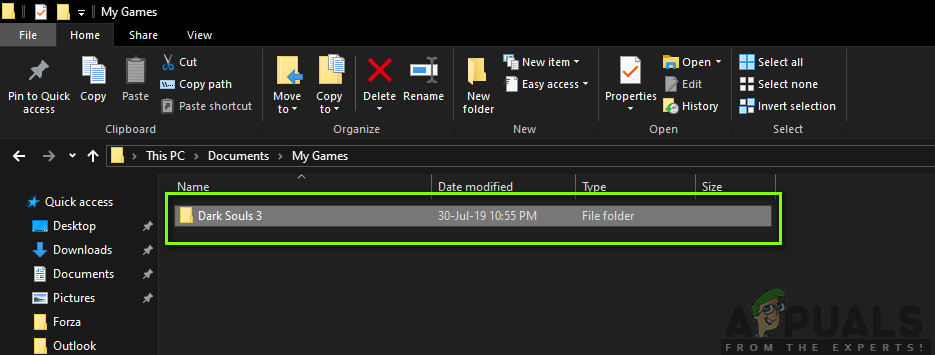
عارضی تشکیلات حذف کرنا - گہری روحیں 3
- ابھی حذف کریں فولڈر کے تمام مشمولات۔ آگے بڑھنے سے پہلے اپنے کمپیوٹر کو دوبارہ شروع کریں۔
- کھولیں اپنا بھاپ کی درخواست اور پر کلک کریں کھیل اوپر والے بار سے اب منتخب کریں گہری روحیں بائیں نیویگیشن بار سے ، اس پر دائیں کلک کریں اور منتخب کریں پراپرٹیز .
- پراپرٹیز میں آنے کے بعد ، پر کلک کریں مقامی فائلیں زمرہ اور منتخب کریں گیم فائلوں کی سالمیت کی تصدیق کریں .

سیاہ روحوں کی سالمیت کی تصدیق کرنا
- اب ، عمل مکمل ہونے تک انتظار کریں۔ توثیق مکمل ہونے کے بعد اپنے کمپیوٹر کو دوبارہ اسٹارٹ کریں اور ڈارک سولز کو دوبارہ لانچ کریں۔ چیک کریں کہ کیا آپ کالی اسکرین کے بغیر کھیل کو صحیح طریقے سے لانچ کرسکتے ہیں۔
حل 4: گیم کی اولین ترجیح
ایک عمل کی ترجیح کا مطلب کمپیوٹر کو وسائل اور اہمیت مختص کرنا ہے۔ اس سے یہ بھی مدد ملتی ہے کہ کمپیوٹر کو اس ترجیح کا پتہ لگانے کی ضرورت ہے کہ اسے بیک وقت چلنے والے دوسرے ایپلیکشن پر بھی درخواست دینے کی ضرورت ہے۔ پہلے سے طے شدہ ، وہ تمام ایپلیکیشنس جو سسٹم پروسیس نہیں ہیں کو دی گئیں پہلے سے طے شدہ ترجیح اگر ڈارک روح کو کام کرنے کے ل enough کافی وسائل نہیں دیئے جاتے ہیں تو ، ظاہر ہے کہ اس کھیل سے تنازعہ پیدا ہوگا اور اس سے سیاہ اسکرین جیسے معاملات زیربحث ہوں گے۔ اس حل میں ، ہم اسے فراہم کریں گے اعلی ترجیح اور دیکھیں کہ یہ ہمارے لئے کیسے کام کرتا ہے۔
- اپنے کمپیوٹر پر ڈارک روحیں لانچ کریں۔ اب جب کھیل شروع ہوتا ہے تو دبائیں ونڈوز + ڈی ڈیسک ٹاپ پر کودنے کے لئے. اب ونڈوز + آر دبائیں ، ٹائپ کریں “ ٹاسکگرام ”ڈائیلاگ باکس میں اور دبائیں۔
- اب کے ٹیب پر کلک کریں تفصیلات ، ڈارک روح کی تمام اندراجات کا پتہ لگائیں اور اگر آپ بھاپ کے ذریعہ ڈارک روح 3 لانچ کررہے ہیں تو ، یہ مشورہ دیا جاتا ہے کہ آپ اپنی ترجیح کو بھی تبدیل کریں۔
- ہر اندراج پر دائیں کلک کریں ، ہوور کریں ترجیح مقرر کریں اور یا تو سیٹ کریں معمول سے زیادہ یا اونچا .

سیاہ روحوں کی ترجیح کو تبدیل کرنا 3
- اپنی تمام اندراجات کے ل Do ایسا کریں۔ اب آپ کے کھیل پر واپس آؤٹ ٹیب اور کھیلنا شروع کریں۔ مشاہدہ کریں اگر اس سے کوئی فرق پڑا اور ہمارا مسئلہ حل ہو گیا۔
حل 5: بدلنا ' گرافکس کونگ فگ۔ ایکس ایم ایل ’فائل
ایک اور عام مسئلہ جس کا ہمیں سامنا کرنا پڑا وہ تھا جہاں کھیل کی گرافکس تشکیل فائل غائب تھی۔ یہ اس وقت ہوسکتا ہے اگر آپ نے دستی طور پر کھیل کا مقام تبدیل کیا ہو یا ڈسک صاف کرنے کے عمل کے دوران۔ یہ کنفگریشن فائل اسٹارٹ اپ میکانزم کا لازمی حصہ ہے کیونکہ اس فائل سے تمام ترجیحات لائی گئی ہیں۔ اگر فائل یا تو خراب ہے یا گم ہے تو آپ کو شروعات کے وقت ہی بلیک اسکرین کا تجربہ ہوگا اور کھیل شاید کریش ہوجائے گا۔
یہاں ، ہم پہلے کھیل کی ڈائرکٹری پر جائیں گے۔ پھر ، اگر فائل غائب ہے تو ، آپ ایک نیا تشکیل دے سکتے ہیں اور نیچے دیئے گئے کوڈ کو پیسٹ کرسکتے ہیں۔ ہمارا مشورہ ہے کہ آپ ذیل میں ایک نئی فائل بنائیں جیسے کہ کنفگریشن فائل موجود ہو کیوں کہ اس سے خراب ہونے کا امکان ختم ہوجائے گا۔
- دبائیں ونڈوز + ای ونڈوز ایکسپلورر لانچ کرنے کے لئے۔ اب مندرجہ ذیل پتے پر جائیں:
ج: صارف صارف نام ایپ ڈیٹا رومنگ ڈارکسول آئس
- اب ، اگر فائل موجود ہے تو ، اس پر دائیں کلک کریں اور منتخب کریں > نوٹ پیڈ کے ساتھ کھولیں (آپ تھرڈ پارٹی ایپلی کیشنز جیسے نوٹ پیڈ ++ بھی استعمال کرسکتے ہیں)۔
- پر جائیں ( یہ ) فائل کریں اور اسی کے مطابق مشمولات چسپاں کریں۔ تبدیلیاں محفوظ کریں اور باہر نکلیں۔
- اگر آپ کے پاس فائل نہیں ہے تو آپ فائل ڈاؤن لوڈ کرسکتے ہیں اور اسے صحیح جگہ پر رکھ سکتے ہیں۔ اس بات کو یقینی بنائیں کہ آپ اپنے کمپیوٹر کو دوبارہ اسٹارٹ کریں۔
- دوبارہ شروع کرنے کے بعد ، گیم لانچ کریں اور چیک کریں کہ آیا بلیک اسکرین ختم ہوچکی ہے اور مسئلہ حل ہوگیا ہے۔
نوٹ: ہمیں یہ اطلاعات بھی موصول ہوئی ہیں کہ پہلی سطر میں 'فلسکرین' کو 'ونڈو' تبدیل کرنے سے مسئلہ حل ہوجاتا ہے۔
اگر یہ بھی کام نہیں کرتا ہے تو ، آپ درج ذیل فیلڈز کو تبدیل کرنے کی کوشش کر سکتے ہیں۔
شیڈو معیار: کم روشنی کے معیار: کم شیڈر معیار: کم
حل 6: کوڈکس چیک ہو رہا ہے
جب بھی آپ گیم شروع کرتے ہیں تو ، کمپیوٹر کو کوڈیکس یا میڈیا پلیئرز کی مدد کی ضرورت ہوتی ہے تاکہ اس گیم سے وابستہ ویڈیو کو لانچ کیا جاسکے اور اسے اسٹریم کیا جاسکے۔ اگر میڈیا کا تعاون حاصل نہیں ہے تو ، ویڈیو چلے گی نہیں اور گیم کالی اسکرین پر پھنس جائے گا اور وہیں رہے گا۔ یہ ایک بہت ہی عام مسئلہ ہے۔ دو معاملات ہیں جہاں آپ کا کمپیوٹر ویڈیو چلانے میں ناکام ہوسکتا ہے۔ یا تو آپ کے پاس ونڈوز این یا کے این ورژن ہے یا آپ کے پاس تیسری پارٹی کے کوڈیکس ہیں جو پریشانی کا سبب بن سکتے ہیں۔ یہاں ، ہم دونوں حالات کو نشانہ بنائیں گے۔
ونڈوز این اور کے این ایڈیشن میں میڈیا پلیئر موجود نہیں ہیں۔ یہ ورژن صرف قانونی مقاصد کے لئے بنائے گئے تھے۔ اگر آپ کے پاس یہ ورژن ہے تو ، آپ کو میڈیا پلیئر دستی طور پر انسٹال کرنا ہوگا۔
- پہلے ، ہم آپ کے ونڈوز کا ورژن چیک کریں گے۔ ونڈوز + ایس دبائیں ، ڈائیلاگ باکس میں 'کے بارے میں' ٹائپ کریں اور اس کا نتیجہ کھولیں اس پی سی کے بارے میں .
- جب تصریحات سامنے آئیں تو ، سرخی کے قریب دیکھیں ونڈوز کی وضاحتیں قریب قریب یہاں ، ونڈوز کا ورژن لکھا جائے گا۔

ونڈوز ورژن چیک ہو رہا ہے
- اگر آپ کے پاس N یا KN ورژن ہے تو ، پر جائیں مائیکرو سافٹ کی سرکاری ویب سائٹ اور N اور KN کے لئے میڈیا فیچر پیک ڈاؤن لوڈ کریں۔

ونڈوز این ، کے این ورژن کے لئے کوڈیکس انسٹال کرنا
- اسے انسٹال کرنے کے بعد ، اپنے کمپیوٹر کو دوبارہ اسٹارٹ کریں اور گیم دوبارہ شروع کریں۔ چیک کریں کہ آیا اس مسئلے کو حل کیا گیا ہے۔
اگر آپ کے پاس N / KN ورژن نہیں ہیں اور پھر بھی آپ کو پریشانی کا سامنا ہے تو آپ کو یہ یقینی بنانا چاہئے کہ آس پاس کوئی مسئلہ نہیں ہے۔
- ونڈوز + آر دبائیں ، ٹائپ کریں appwiz.cpl ”ڈائیلاگ باکس میں اور دبائیں۔
- ایک بار ایپلی کیشن منیجر میں ، کوڈیکس کو تلاش کریں۔ ملاحظہ کریں کہ کیا آپ کو کوئی تیسرا فریق یا پریشانی نظر آتی ہے جو نظام کو استعمال کرنے پر مجبور کرسکتا ہے۔

غیر منسلک مسئلہ کوڈیک
- اندراج پر دائیں کلک کریں اور منتخب کریں انسٹال کریں . اپنے کمپیوٹر کو دوبارہ شروع کریں اور کھیل کا آغاز کریں۔ چیک کریں کہ آیا اس مسئلے کو حل کیا گیا ہے۔
حل 7: تیسرا فریق بہتر بنانے والے ایپلی کیشنز کو غیر فعال کرنا
انٹرنیٹ نے متعدد تھرڈ پارٹی ایپلی کیشنز کا ظہور دیکھا ہے جن کا مقصد آپ کے کھیل کو بہتر بنانا ہے اور پس منظر میں غیر ضروری درخواستوں کو منجمد کرکے گیمنگ کرتے وقت آپ کو ایک بہتر تجربہ فراہم کرنا ہے۔ اگرچہ یہ ایپلی کیشنز کارآمد ثابت ہوسکتی ہیں اور اس کی قیمت بھی ہوسکتی ہے ، لیکن انھیں کئی کھیلوں سے پریشانی پیدا کرنے کی وجہ سے جانا جاتا ہے کیونکہ وہ کھیل میں میکانکس سے متصادم ہیں۔
یہاں ، آپ کو یہ یقینی بنانا چاہئے کہ اس قسم کی ایپلیکیشنز یا تو غیر فعال ہیں یا ان انسٹال ہیں۔ ونڈوز + آر دبائیں ، ٹائپ کریں appwiz.cpl 'ڈائیلاگ باکس میں اور ایپلیکیشن مینیجر کو لانچ کرنے کے لئے انٹر دبائیں۔ ان تمام قسم کی ایپلی کیشنز کو ان انسٹال کریں اور دیکھیں کہ آیا اس سے مسئلہ ٹھیک ہوجاتا ہے۔
حل 8: ڈسپلے پر اسکیلنگ کو غیر فعال کرنا
اگر آپ Nvidia استعمال کر رہے ہیں تو ڈرائیوروں کو اس طرح سے تشکیل دیا جاسکتا ہے کہ وہ GPU کی بجائے ڈسپلے پر اسکیلنگ کا مظاہرہ کررہے ہیں جو کبھی کبھی اس غلطی کو جنم دے سکتا ہے۔ لہذا ، اس مرحلے میں ، ہم اس تشکیل کو تبدیل کریں گے۔ ایسا کرنے کے ل::
- اپنے ڈیسک ٹاپ پر کہیں بھی دائیں کلک کریں اور منتخب کریں 'نیوڈیا کنٹرول پینل'۔

NVIDIA کنٹرول پینل کھولنا
- منتخب کریں 'ڈیسک ٹاپ سائز اور مقام کو ایڈجسٹ کریں' آپشن
- پر کلک کریں 'اسکیلنگ پرفارم کرو' ڈراپ ڈاؤن اور منتخب کریں 'جی پی یو' فہرست سے

'پرفارم اسکیلنگ آن' آپشن میں 'جی پی یو' کو منتخب کرنا
- پر کلک کریں 'درخواست دیں' اپنی تبدیلیوں کو بچانے کے ل.
حل 9: ALT + ٹیب کا استعمال (کام کاج)
کچھ صارفین نے دیکھا کہ جب کھیل لوڈ ہو رہا تھا تو انہوں نے 'آلٹ + ٹیب' کو دبایا اور پھر دوبارہ کھیل میں واپس آنے کے لئے 'آلٹ + ٹیب' کو دبائیں تو وہ ٹھیک سے لوڈ ہو گیا۔ لہذا ، آپ اسے محض کام کی حیثیت سے استعمال کرسکتے ہیں اگر آپ اسے درست کرنے میں کامیاب نہیں ہوسکتے ہیں۔
نوٹ: اگر مذکورہ بالا سارے طریقے کام نہیں کرتے ہیں تو ، یہ یقینی بنائیں کہ کھیل شروع کرنے سے پہلے آپ کسی بھی اور تمام کنٹرولرز کو ان پلگ کریں اور انھیں گیم بوجھ کے بعد پلگ ان کریں۔ نیز ، اگر اس سے بھی یہ ٹھیک نہیں ہوتا ہے تو آپ آگے بڑھ سکتے ہیں اور دوبارہ انسٹال کریں سارا کھیل پہلا، اسے بھاپ کا استعمال کرکے ان انسٹال کریں (یا مقامی طور پر اگر آپ اسے کسی اور جگہ سے لانچ کررہے ہیں) اور اپنے کمپیوٹر سے تمام ڈیٹا فائلوں کو حذف کردیں۔ اگلا ، ایک تازہ کاپی انسٹال کریں اور پھر دیکھیں کہ آیا معاملہ طے ہوجاتا ہے۔
8 منٹ پڑھا

















![[FIX] پرنٹر پرنٹنگ دستاویزات کو ایک الٹی رنگ سکیم میں رکھتا ہے](https://jf-balio.pt/img/how-tos/61/printer-keeps-printing-documents-an-inverted-color-scheme.png)












